WSAPPX adalah proses yang berjalan di latar belakang pada komputer Windows 10/8 anda sebagai bagian dari Windows Store dan platform aplikasi Universal Microsoft. Aplikasi ini digunakan untuk pemasangan, kemas kini, dan penyahpasangan aplikasi Store, jadi setelah selesai memasang semua kemas kini, Anda tidak memerlukannya. Tetapi kadang-kadang anda mungkin menghadapi situasi di mana anda mendapati bahawa proses ini menggunakan cakera tinggi, CPU atau memori.
Penggunaan Cakera Tinggi WSAPPX
Sekiranya anda menghadapi masalah ini, berikut adalah beberapa perkara yang boleh anda cuba selesaikan dan atasi masalah ini.
1] Meningkatkan Memori Maya
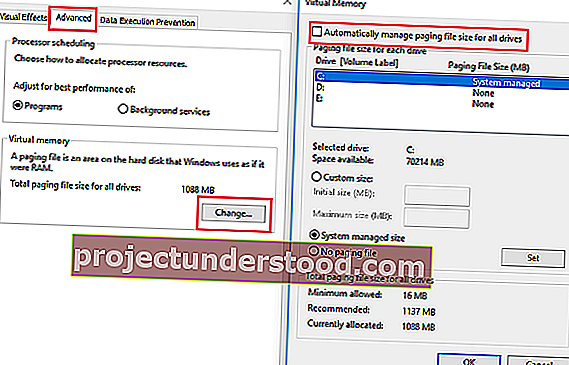
Saiz memori maya mungkin perlu dikembangkan. Anda boleh melakukannya seperti berikut:
- Ketik kata "prestasi" di bar carian dan pilih pilihan "Sesuaikan Penampilan vs Prestasi di Windows."
- Pilih tab 'Advanced' di antara tab di bahagian atas.
- Pergi ke 'Virtual Memory' dan klik pada 'Change'.
- Hapus centang kotak 'Urus secara automatik ukuran fail paging untuk semua pemacu'.
- Pilih pemacu tempat OS dipasang dan klik pada 'Custom size'.
- Tetapkan 'Ukuran awal' bersamaan dengan ukuran RAM anda tetapi dalam MB dan 'Ukuran maksimum' menjadi dua kali ganda dari ukuran Awal.
- Klik 'Tetapkan' dan kemudian 'OK' dan kemudian mulakan semula peranti anda.
Lihat jika ini membantu.
2] Lumpuhkan Windows Store
Anda boleh melakukannya dengan dua kaedah. Pertama, dengan Penyunting Dasar Kumpulan. Kedua, dengan Editor Registry. Berikut adalah langkah-langkah untuk kedua-dua kaedah tersebut.
Menggunakan Penyunting Dasar Kumpulan
- Ketik 'gpedit.msc' dalam Mula Cari dan tekan Enter. Ini membuka Editor Dasar Kumpulan Tempatan.
- Pergi ke 'Computer Configuration' dan pilih 'Templat Pentadbiran'.
- Kemudian pergi ke 'Windows Components' dan pilih 'Store'.
- Cari tetapan 'Matikan aplikasi Kedai' di panel kanan.
- Pilih 'Enable' dan 'Apply'.
Menggunakan Penyunting Pendaftaran
Beberapa versi Windows tidak mempunyai pilihan Editor Dasar Kumpulan. Jadi, inilah cara lain untuk melakukannya. Tetapi sebelum anda memulakan, buat sandaran data anda terlebih dahulu.
Ketik 'regedit' dalam Mula Carian dan tekan 'Enter'. Ini membuka Editor Pendaftaran.
Navigasi ke:
HKEY_LOCAL_MACHINE \ PERISIAN \ Polisi \ Microsoft \ WindowsStore key
Di sini anda perlu membuat nilai DWORD baru dalam kunci Windows Store dan beri nama RemoveWindowsStore dan berikan nilai ' 1 '. Sekiranya kunci WindowsStore tidak wujud dengan sendirinya, anda harus membuatnya.
Sekarang mulakan semula peranti Windows anda.
Apabila anda melumpuhkan Windows Store, aplikasi Windows Store pihak ketiga tidak dapat dipasang atau dikemas kini. Sekiranya ada yang cuba membuka aplikasi Windows Store sekarang, layar akan memaparkan mesej:
Kedai Windows tidak terdapat di PC ini. Hubungi pentadbir sistem anda untuk maklumat lebih lanjut.
Aplikasi seperti Surat, Filem & TV, Foto, Kalkulator, dan OneNote memerlukan aplikasi ini untuk kemas kini automatik, jadi jika anda memerlukan kemas kini yang kerap, maka dinonaktifkan.
3] Ubah nilai AppXSvc di Registry
Jerry Shelton menambah di bawah dalam komen:
Buka Editor Pendaftaran dan arahkan ke:
HKEY_LOCAL_MACHINE \ SYSTEM \ ControlSet001 \ Services \ AppXSvc
Di panel kanan, ubah nilai Mula ke 4 .
Mulakan semula komputer.
4] Selesaikan masalah dalam keadaan Boot Bersih
Sekiranya tidak ada yang membantu, anda mungkin perlu melakukan Clean Boot untuk menjadikan Windows berjalan hanya pada beberapa set pemacu dan program permulaan yang penting. Ini akan membantu anda mengasingkan masalah secara manual sekiranya berlaku kerana program permulaan.
Harap sesuatu di sini dapat menolong anda.
